W Willkommen zurück, alle zusammen! Wenn wir schon dabei sind, lassen Sie uns die FreeNAS-Tutorials weiterführen. Heute lernen Sie ein weiteres Essential kennen:Wie man SMART Tests und Scrubs einrichtet. Es ist wichtig, dass Sie beide regelmäßig ausführen, um den Zustand der Festplatte sicherzustellen und Ihr Dateisystem sauber zu halten. Ich werde den Unterschied zwischen den beiden schnell erklären und Ihnen zeigen, wie Sie sie nach einem sinnvollen Zeitplan einrichten. Wir werden die hervorragenden Anweisungen von Cyberjock, einem Moderator des FreeNAS-Forums, als Richtlinie verwenden. Wenn Sie neu bei FreeNAS sind und erfahren möchten, wie man es installiert, lesen Sie diesen Artikel.
Was sind Peelings
Scrubs auf einem ZFS-Volume helfen Ihnen, Datenintegritätsprobleme zu identifizieren, erkennt unbemerkte Datenbeschädigungen und gibt Ihnen frühzeitig Warnungen bei Festplattenausfällen. Es bereinigt auch Ihre Festplatten. Scrubs überprüft nur den belegten Speicherplatz, deshalb verwenden wir auch SMART-Tests, um den Zustand der gesamten Festplatte zu überprüfen. Es ist die regelmäßige Wartung für ZFS-Volumes / -Pools. Peelings können sehr lange dauern, wenn Sie ein großes Volumen haben, deshalb planen wir sie nachts.
Was sind S.M.A.R.T-Tests
SMART-Tests sind interne Laufwerkstests. Es gibt 2 Arten von S.M.A.R.T-Tests, Long und Short. Kurze Tests können nur 5 Minuten dauern, während lange Tests mehrere Stunden dauern können. SMART-Tests sind zerstörungsfrei, werden jedoch in einem Intervall pro Datenträger ausgeführt, sodass sie jeweils nur auf einem Datenträger ausgeführt werden. S.M.A.R.T-Tests sind unerlässlich, um den Zustand Ihrer Festplatte im Auge zu behalten. Sie möchten auch nicht gleichzeitig kurze und lange Tests planen.
Schauen Sie sich meinen FreeNAS-Build an!
Der Zeitplan
Wir verwenden den folgenden Zeitplan für unsere Tests.
- SCRUBS:Jeden 1. und 15. des Monats um 4 Uhr morgens. Die Schwelle auf 10 Tage.
- Kurze S.M.A.R.T-Tests:Jeden 5., 12., 19. und 26. des Monats um 3 Uhr morgens.
- Lange S.M.A.R.T-Tests:Jeden 8. und 22. um 4 Uhr morgens.
Beginnen wir also damit, zuerst unsere Scrubs einzurichten.
Schritt 1 – Scrubs einrichten
Navigieren Sie zu Speicher -> Scrubs -> Ihr Volume -> Wählen Sie Ihr Volume -> Bearbeiten
Geben Sie alles wie im Screenshot unten ein.
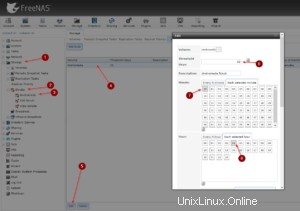
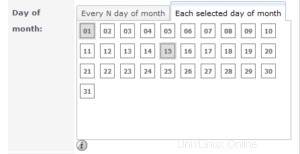
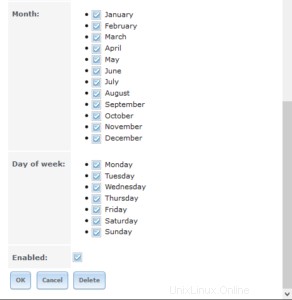
Wenn Sie fertig sind, klicken Sie auf View Scrubs und Sie sollten so etwas sehen:

Das ist es. Wir sind bereits mit der Einrichtung von Scrubs fertig.
Schritt 2 - Einrichten des kurzen S.M.A.R.T-Tests
Navigieren Sie zu Aufgaben -> S.M.A.R.T-Test -> S.M.A.R.T-Test hinzufügen.
Wählen Sie alle Laufwerke aus, die Sie in den Test einbeziehen möchten. (Wenn Sie wie ich FreeNAS auf einer SSD installiert haben, schließen Sie die SSD aus dem Test aus, da es keinen Sinn macht, sie dort zu betreiben). Passen Sie alles wie im Screenshot unten an.
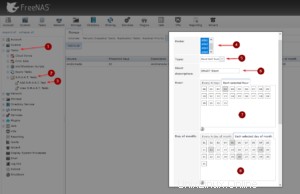
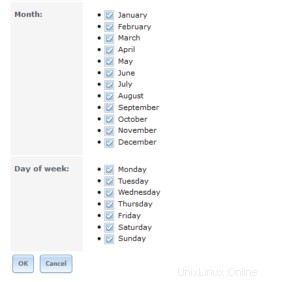
Und der kurze SMART-Test ist fertig eingerichtet.
Schritt 3 - Einrichten des langen S.M.A.R.T-Tests
Letzte!
Klicken Sie erneut auf S.M.A.R.T-Test hinzufügen und passen Sie alles wie in den Screenshots unten an.
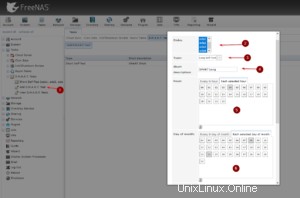
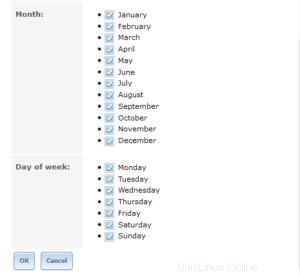
Und das ist es. Klicken Sie auf S.M.A.R.T-Tests anzeigen und Sie sollten etwas in dieser Richtung sehen.

Schlussfolgerung
Das Ausführen von S.M.A.R.T-Tests und Scrubs ist unerlässlich, um Ihre Festplatten gesund und sauber zu halten. Ich würde empfehlen, den obigen Zeitplan zu befolgen, er hat sich in den letzten Jahren für mich als sehr gut erwiesen.